Bei der HTC Sync Manager-Software handelt es sich um eine kostenlose App, mit der Benutzer Dateien vom HTC auf den Computer übertragen können. Allerdings weist sie jetzt zahlreiche Mängel auf und kann die Anforderungen des Benutzers nicht erfüllen. Derzeit sind die Alternativen zum HTC Sync Manager unsere beste Wahl. Wenn Sie diesen Artikel lesen, können Sie sich unten die 5 vertrauenswürdigen Ersatzprodukte ansehen und Ihr Smartphone mühelos verwalten.

Vielleicht haben Sie Fragen zum HTC Sync Manager. Bitte erhalten Sie Hilfe in diesen FAQs.
Tipps: FQAs zum HTC Sync Manager
1. Was ist der HTC Sync Manager?
Dabei handelt es sich um ein Verwaltungstool für HTC-Benutzer, mit dem Kontakte, Fotos, Musik und weitere Dateien vom HTC-Telefon auf den Computer übertragen und gleichzeitig auf dem Computer verwaltet werden können.
2. Welche Lücken gibt es im HTC Sync Manager?
Heutzutage ist es mit den neuesten HTC-Geräten und dem Computer kompatibel. Die Fehler treten während der Installation auf und das Telefon kann von Zeit zu Zeit nicht erkannt werden. Auch der Inhalt Ihres Telefons kann nicht gescannt werden.
3. Wie entferne ich den HTC Sync Manager?
Sie können es auf folgende Weise von Ihrem Windows 10-Computer deinstallieren: Öffnen Sie die Systemsteuerung und wählen Sie „ Programm deinstallieren “ > HTC Sync Manager. Klicken Sie dann mit der rechten Maustaste, um das Symbol „ Deinstallieren “ auszuwählen, und tippen Sie auf die Option „ Ja “. Sie werden es erfolgreich vollständig loswerden.
Viele Leute empfehlen Samsung Messages Backup als hervorragenden HTC Sync Manager. Es kann fast alle Arten von Daten auf Android sichern und wiederherstellen und unterstützt Sie bei der Vorschau der detaillierten Dateien auf dem Computer. Sie können sie über das obere Menü verwalten, einschließlich Exportieren, Importieren, Löschen, Aktualisieren, Kopieren usw.
Seine hohe Kompatibilität ist das Versprechen, mit verschiedenen Android-Geräten zu funktionieren, wie z. B. HTC E2 Play/E3 lite/E2 Plus/E Plus, HTC Desire 22 Pro/Desire 21/Desire 20+/Desire 10 ProU20 5G, Samsung Galaxy S23/S22 /S21/S20/S10/S9/S8/S7, Sony Xperia 5 II/Xperia 5/Xperia 1 II/Xperia 1/Xperia 10 II, ZTE, OPPO, LG, Huawei, Google und mehr.
- Übertragen Sie Kontakte , Fotos, Textnachrichten, Videos, Musik, Dokumente und Anrufprotokolle mit einem Klick von Android auf den Computer.
- Stellen Sie die Backups problemlos vom Computer auf dem Mobiltelefon wieder her.
- Apps auf dem Computer installieren und deinstallieren.
- Verwalten Sie Kontakte durch Bearbeiten, Löschen, Hinzufügen, Gruppieren und mehr.
- Nachrichten direkt am Computer empfangen und beantworten.
- Erstellen Sie ganz einfach Ihre speziellen Wiedergabelisten.
- Es ist verfügbar, egal ob Sie die USB- oder Wi-Fi-Verbindung wählen.
Laden Sie diese fantastische HTC Sync Manager-Alternative unten kostenlos herunter.


- Hilft Ihnen bei der Verwaltung der wichtigsten Android-Dateien auf dem Computer.
- Verbinden Sie das Android-Gerät über 2 Anschlüsse mit dem Computer.
- Die hervorragenden Sicherungs- und Wiederherstellungsfunktionen sind zeitsparend.
- Windows- und Mac-Versionen sind verfügbar.
- Übertragen Sie Dateien reibungslos zwischen Android-Geräten und Computern.
– Die Wiederherstellungsfunktion kann keine Dateien wiederherstellen, die zuvor nicht gesichert wurden, wie dies bei den meisten Datenverwaltungstools der Fall ist.
Siehe auch:
Die hilfreiche Samsung Smart Switch-Alternative erhalten Sie in diesem Beitrag. Schauen wir es uns an.
Sind Sie gespannt auf eine leistungsstarke Alternative zu Moborobo ? Wenn ja, sollten Sie sich diese zuverlässigen Optionen nicht entgehen lassen.
Der zweite Ersatz für HTC Sync Manager ist AirMore. Es kann Dateien online übertragen, ohne das Programm auf den Computer herunterladen zu müssen. Es überträgt auch mehrere Datentypen, wie Kontakte, Mediendateien und mehr.
- Übertragen Sie Mediendateien ohne Kabel von Android auf den PC und umgekehrt.
- Spiegeln Sie den Bildschirm Ihres Telefons mit einem großen Bildschirm auf den Computer.
- Scannen Sie den QR-Code im Internet, um eine Verbindung zwischen Ihrem Telefon und Computer herzustellen.

- Streamen Sie Lieder, Videos und Bilder von Android auf den Computer, ohne sie zu übertragen.
- Einfach anzuschließen und zu bedienen.
- Verbinden Sie beide Geräte mit demselben Netzwerk.
- Die Übertragung von Dateien ist langsam, wenn das Netzwerk nicht stabil ist.
Überprüfen Sie, ob Sie Folgendes benötigen: Es gibt 5 Alternativen zu Android File Transfer für Mac für Ihre Schlussfolgerung. Sie bieten Ihnen mehr funktionale Funktionen.
doubleTwist Sync ist ein Dienstprogramm zum Synchronisieren von Musik, Videos und Bildern über USB oder WLAN. So können Sie Ihre Android-Filme ganz einfach auf dem Computer genießen. Vielleicht ist die einfache Benutzeroberfläche etwas veraltet, aber sie ist effektiv zum Übertragen von Dateien. Einfach ausgedrückt kann es den HTC Sync Manager unter Windows 10 angemessen ersetzen.
- Importieren Sie ganz einfach iTunes-Wiedergabelisten auf Ihren Computer.
- Stellen Sie es so ein, dass Dateien automatisch synchronisiert werden, wenn Ihr Gerät angeschlossen ist.
- Übertragen Sie Mediendateien vom internen und externen Android-Speicher.
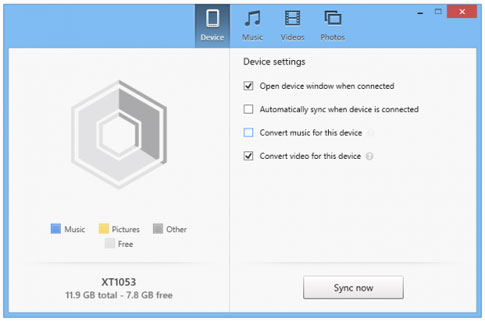
- Hilfe mit detaillierten Anleitungen erhalten Sie auf der offiziellen Website.
- Zeigen Sie die Speichernutzung Ihres Telefons für Musik, Bilder und Videos auf der Benutzeroberfläche an.
- Die im iTunes Store gekauften und heruntergeladenen Filme und Fernsehsendungen können nicht synchronisiert werden.
- Das Abspielen von Musik und anderen Mediendateien wird damit nicht unterstützt.
- Es gibt nur eine Windows-Edition.
Weiterführende Literatur:
Möchten Sie Android-Musik einfach sichern ? Hier sind 10 einfache und effektive Lösungen, aus denen Sie wählen können. Bitte verpassen Sie nicht die Chance.
Aus dieser Liste können Sie eine leistungsstarke App zur Datenübertragung per Mobiltelefon auswählen. Dann können Sie Ihre Daten problemlos auf ein neues Telefon übertragen.
Funktioniert der HTC Sync Manager nicht? Eigentlich ist Moborobo ein weiteres nützliches Programm, mit dem Sie Klingeltöne, Hintergrundbilder und andere Multimedia-Inhalte auf den Computer übertragen können. Es unterstützt das Hinzufügen oder Entfernen von Dateien auf dem Computer. Außerdem kann es Sie beim Herunterladen und Installieren von Anwendungen von Google Play unterstützen.
- Kopieren Sie Kontakte, Nachrichten, Bilder und andere Dateitypen von Android auf den Computer.
- Benutzer-Apps auf dem Computer installieren und deinstallieren.
- Unterstützt Android 5.0 und höher.
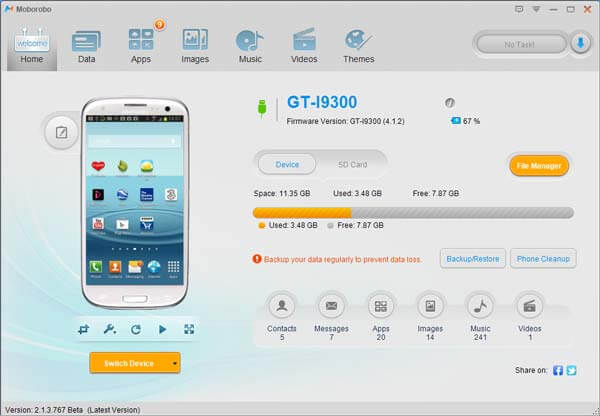
- Es können auch Dateien auf der im Telefon eingelegten SD-Karte gescannt werden.
- Manchmal kommt es zu Fehlern bei der Installation von Apps auf der Benutzeroberfläche.
Vielleicht brauchen Sie: Dieser Beitrag ist das beste Tutorial zur Mi PC Suite , einschließlich seiner Highlights, Betriebsnutzung und leistungsstarken Alternativen. Klicken Sie bei Bedarf darauf.
Mit Google Drive können Sie Android-Daten über den Google Cloud-Speicher synchronisieren und Ihre hochgeladenen Dateien auf jedem Gerät anzeigen, solange Sie sich mit demselben Konto anmelden. Wenn Sie Google Drive verwenden, müssen Sie HTC Sync Manager nicht mehr herunterladen.
- Laden Sie Dateien von Android über WLAN oder mobile Daten hoch.
- Nach der Registrierung eines Kontos stehen Ihnen 15 GB kostenloser Cloud-Speicher zur Verfügung.
- Sichern Sie Android-Daten in Ihrem persönlichen Konto, um Speicherplatz auf Ihrem Telefon freizugeben.
- Halten Sie Ihre Dateien in Ordnung.

- Speichern Sie Ihre Sicherungsdateien im Cloud-Speicherplatz, ohne den lokalen Speicher zu belegen.
- Laden Sie verschiedene Dateiformate ohne Einschränkungen hoch.
- Bewahren Sie die gelöschten Dateien 30 Tage lang im Papierkorb auf.
- Der freie Speicherplatz ist endlich und kann leicht aufgebraucht werden.
Die Einführung dieser 5 HTC Sync Manager-Alternativen ist abgeschlossen. Sie können ihre Hauptmerkmale, Vorteile, Nachteile und Gebrauchsanleitungen aus den vorherigen Teilen kennen. Der umfassendste Manager für Android ist der Samsung Messages Backup . Es bietet die praktischsten Übertragungs- und Verwaltungsfunktionen. Probieren Sie es aus und es wäre Ihr idealer Partner.
In Verbindung stehende Artikel
5 leistungsstarke Motorola Migrate-Alternativen zum effizienten Verschieben von Daten
Verwalten Sie Android mit den 5 besten iTunes-Alternativen für Android [Aktualisiert]
[Beste Anleitung] So löschen Sie Fotos auf vier Arten dauerhaft vom Android-Telefon
6 Methoden zum Übertragen von Kontakten vom iPhone auf Android [Sie sollten es besser wissen]
Wie übertrage ich Textnachrichten von Android auf Android? [4 einfache Möglichkeiten]
Urheberrecht © samsung-messages-backup.com Alle Rechte vorbehalten.